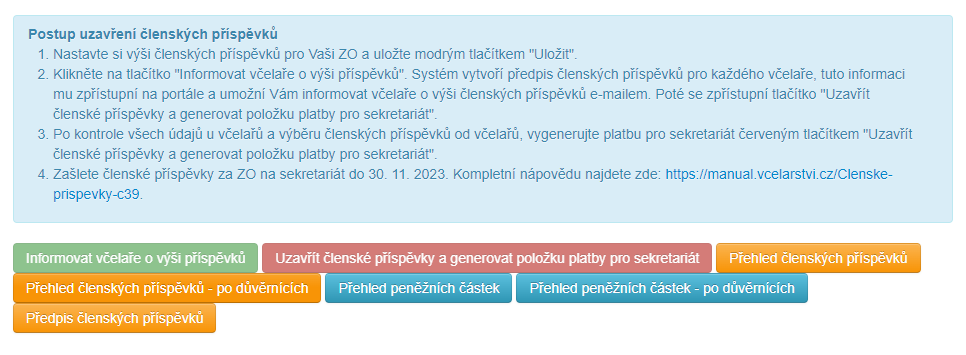Členský příspěvek se skládá z několika částí. První části Členské příspěvky pro sekretariát a druhé části Členské příspěvky pro ZO. Oba tyto příspěvky jsou důležité, protože každá úroveň zajišťuje jiný servis pro včelaře.
Sekretariát zajišťuje:
- jednání na MZe ve prospěch včelaře
- jednání na SZIF ohledně dotací
- vytvoření a distribuci časopisu
- dotovaná léčiva z Výzkumného ústavu
- administrativní a právní podporu podporu včelařům
- organizaci včelařských soutěží
- finanční a administrativní podporu včelařských setkání a výstav
- pojištění a náhrady včelstev
- podporu vzdělávacích akcí
- podpora včelařských kroužků
- rozšiřování a údržbu CIS
- atd.
ZO zajišťuje:
- komunikaci se včelařem
- distribuci léčiv
- ošetření včelstev
- zajištění vyšetření vzorků měli
- distribuci dotací
- včelařská setkání
- atd.
Postup uzavření členských příspěvků:
1. Provedete kontrolu údajů u jednotlivých členů.
Pro správné vygenerování výše členských příspěvků je důležité mít u včelařů doplněn aktuální počet včelstev v kolonce "Počet včelstev na stanovišti" na "Kartě stanoviště" a to podle hlášení k 1.9. Odtud se berou počty včelstev pro vygenerování správné výše členského příspěvku za včelstva. Je možné, že jste již při zpracování dotací doplnili i "Počet včelstev na stanovišti".
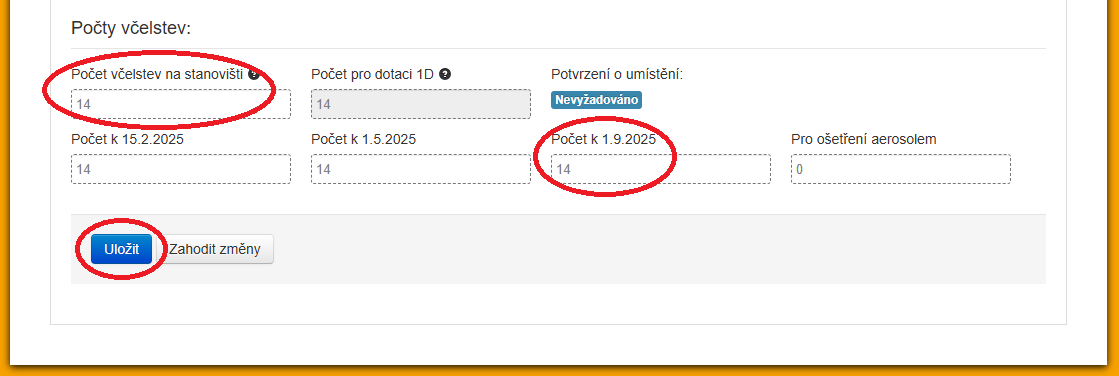
Můžeme použít "Hromadnou editaci počtů včelstev na stanovištích".
V záložce "Stanoviště" vybereme možnost "Seznam všech stanovišť", otevře se nám seznam, v levém rohu nahoře zatrhneme čtvereček, kterým označíme výběr všech včelařů na seznamu a použijeme volbu "Hromadná editace". Pod seznamem můžeme také zvolit počet zobrazených včelařů na seznamu na jednu stránku, nebo postupně vybírat po jednotlivých stranách seznamu(1,2,3).
Jakékoliv úpravy a doplnění potvrďte dole na stránce kliknutím na modré tlačítko "Uložit''.
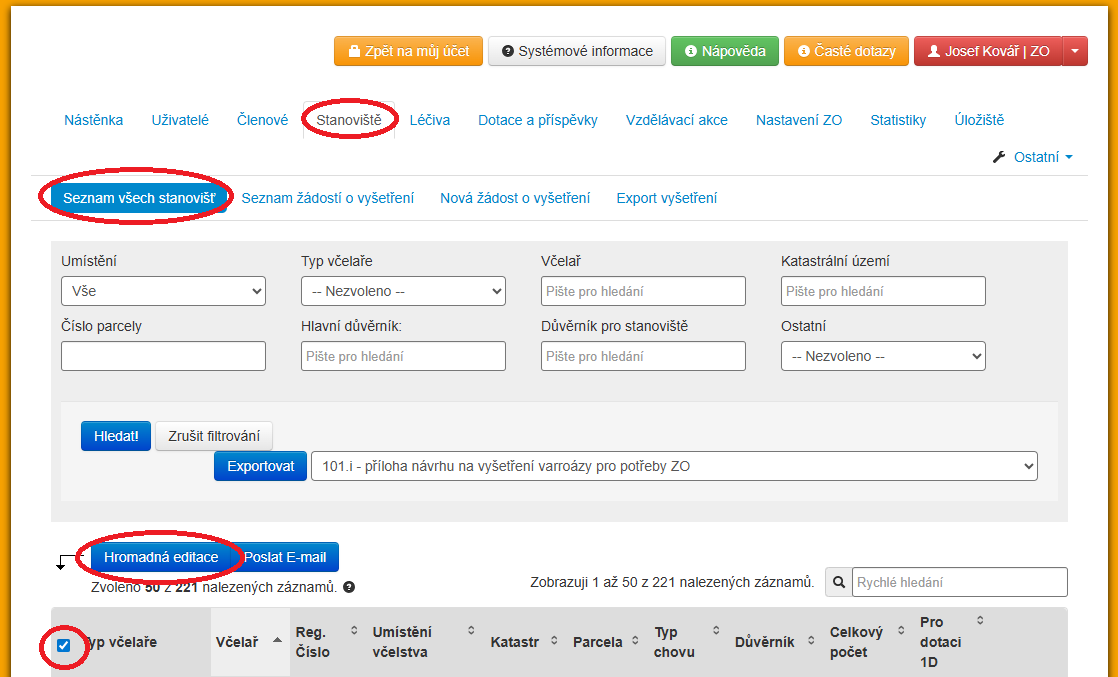
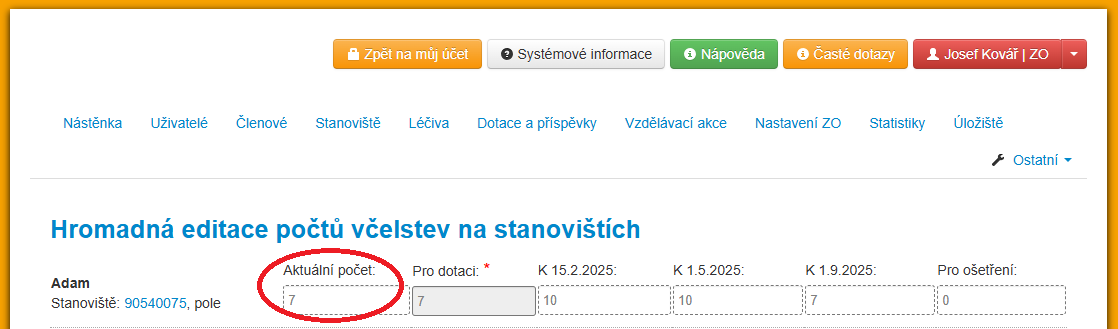
Editace počtů včelstev lze také na seznamu Členů.
Na záložce "Členové" se otevře "Seznam členů" na řádku se jménem včelaře vpravo je ikona včely. Pokud na ni kliknete
zobrazí se vám přímo stanoviště včelaře, která dále otevřete kliknutím na tlačítko detail a můžeme editovat.
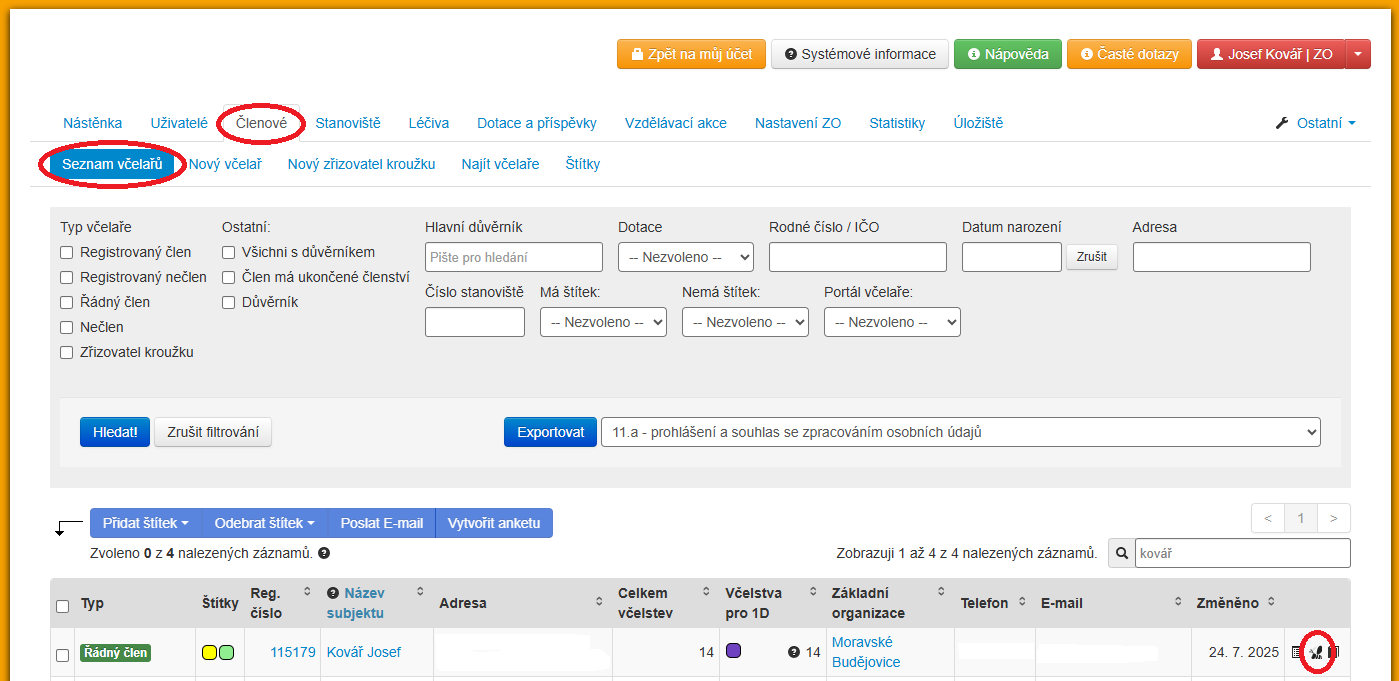
Nebo úpravu počtu včelstev, můžete také provést v sekci "Členové" u každého včelaře.
Otevřeme si "Kartu včelaře", v záložce "Včelstva" na modrém tlačítku "Detail" se nám otevře "Karta stanoviště" a upravíme "Celkový počet včelstev".
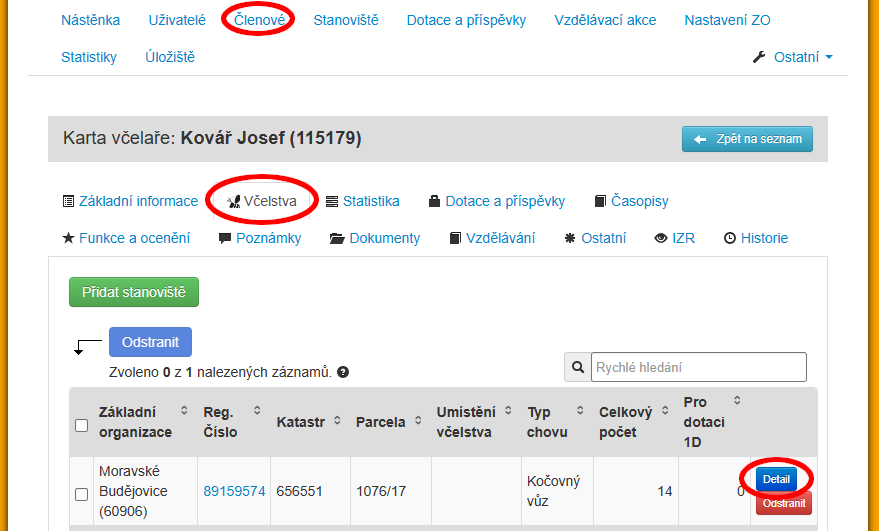
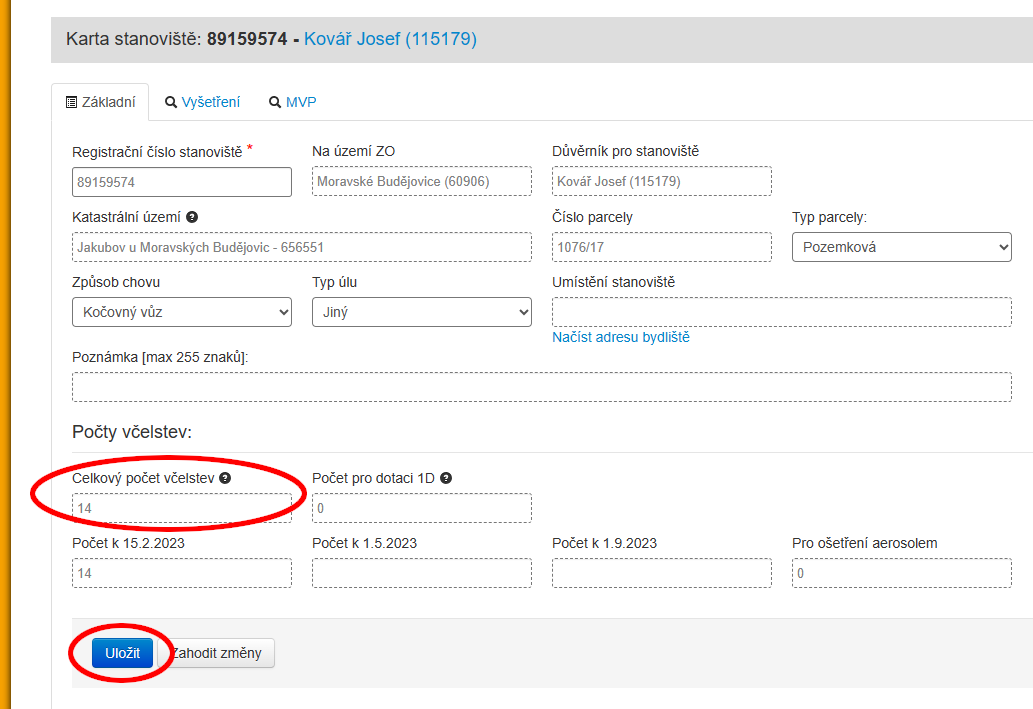
2. Nastavíte si výši členských příspěvků pro vaši ZO.
V záložce Dotace a příspěvky zvolíme Příspěvky, v tabulce s názvem Nastavení příspěvků ve vaší ZO (vybírá se od členů).
Nejprve zadáme výši příspěvků, které vybírá naše ZO na včelaře, včelstvo a léčení u kategorie Řádný člen, pak Registrovaný člen.
Po doplnění všech potřebných položek stiskneme modré tlačítko "Uložit".
Doporučujeme vybírat minimálně příspěvky na léčiva i od nečlenů a registrovaných včelařů, o jejichž včelstva se ZO stará a kterým ZO zajišťuje dodávky léčiv.
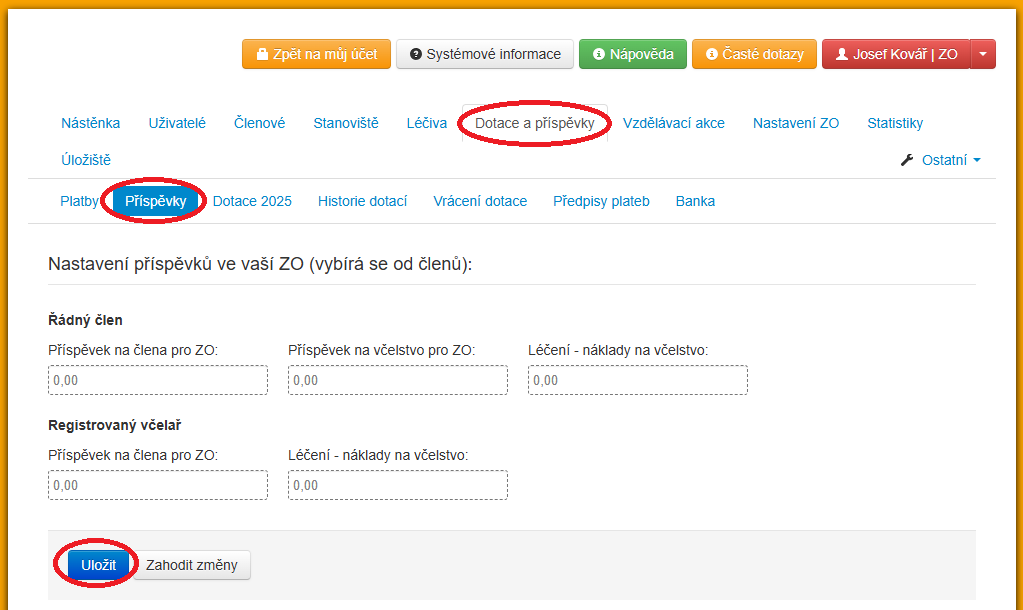
Dole na stránce naleznete výši členských příspěvků odváděných svazu na aktuální rok a to v sekci Aktuální centrální nastavení.
Zde je aktuální výše členského příspěvku a poplatku za včelstvo pro sekretariát ČSV, jeho výši nelze měnit.
3. Informujete včelaře o výši příspěvků.
Pro usnadnění výběru členských příspěvků doporučujeme zaslat hromadný e-mail včelařům s předpisy pro platbu členských příspěvků s QR kódem.
E-mail vygenerujete zeleným tlačítkem "Informovat včelaře o výši příspěvků".

Doporučujeme vybírat členské příspěvky pomocí bankovních převodů, viz návod Platba příspěvků z účtu.
Zvolíte zelené tlačítko "Informovat včelaře o výši příspěvků", zde si také můžete vybrat jestli budete chtít informovat včelaře e-mailem, nebo ne. Otevře se vám nové okno "Informovat včelaře o výši příspěvků", kde vyberete "Preferovaný způsob úhrady příspěvků" - Převodem, nebo Hotově. Pod tímto řádkem máte čtvereček checkbox "Po uložení přejít na vytvoření nového hromadného e-mailu" zde buďto zvolíte zatržením, že chcete vytvořit e-mail, nebo necháte checkbox prázdný a e-mail zasílat nebudete. Potvrdíte modrým tlačítkem "Uložit".
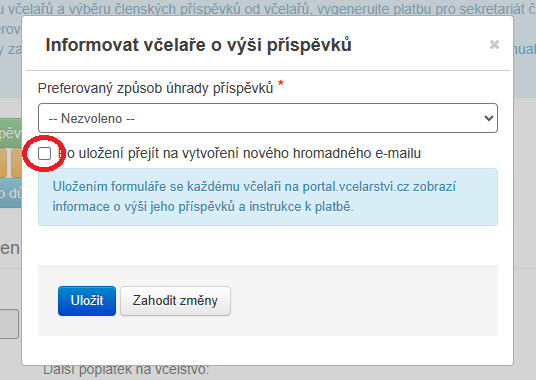
Systém informuje včelaře e-mailem a každému včelaři se zobrazí výše jeho příspěvků na Portále včelaře v sekci Příspěvky s QR kódem pro platbu.
Členské příspěvky lze také vybírat v hotovosti viz návod Platba příspěvků hotově.
Teprve po informování včelařů na zeleném tlačítku "Informovat včelaře o výši příspěvků" se vám zpřístupní volba na červeném tlačítku "Uzavřít členské příspěvky a generovat položku platby pro sekretariát".
4. Výběr členských přísp![]() ěvků a jejich kontrola.
ěvků a jejich kontrola.
Vyberete členské příspěvky od včelařů a provedete kontrolu členských příspěvků u jednotlivých členů. Vytvoříte si seznam pro tisk v PDF. Na výběr máte dvě žlutá tlačítka "Přehled členských příspěvků" a "Přehled členských příspěvků po důvěrnicích". Dvě modrá tlačítka "Přehled peněžních částek" a "Přehled peněžních částek - po důvěrnících" zde se stáhne pdf soubor ,,Přehled xxxx - TENTO SEZNAM SE NEODESÍLÁ NA SEKRETARIÁT'' v kolonce podpis nemusí být podpis, tento soubor slouží pouze pro vaše účely. Můžete si vložit poznámku zaplaceno na bankovní účet dne xx.xx.xxxx, nebo zaplaceno v hotovosti. Tyto seznamy vám slouží ke kontrole.
5. Vygenerujete platbu a zašlete členské příspěvky za ZO na sekretariát.
Vygenerujte platbu červeným tlačítkem "Uzavřít členské příspěvky a generovat položku platby pro sekretariát". Částku zašlete podle vygenerované platby, k tomu můžete použít QR kód.
Nezapomeňte, že prvně musíte použít zelené tlačítko "Informovat včelaře o výši členských příspěvků" kterým si vygenerujete pro včelaře platby ať už jim rozešlete e-mail, nebo ne a teprve potom se vám zpřístupní červené tlačítko "Uzavřít členské příspěvky a generovat položku platby pro sekretariát".
Po odeslání částky na sekretariát zmizí automaticky členům Vaší ZO výše členských příspěvků na Portále včelaře.